Безпечне видалення Ubunta з -під вікна

- 3993
- 1035
- Mrs. Grant Rice
Трапляється, що для вирішення певних проблем необхідно встановити Ubuntu через операційну систему ОС Windows, доступну на комп’ютері. Через деякий час потреба в ньому може зникнути, і тоді вам потрібно зняти Ubuntu, щоб це не вплинуло на вікна. Тільки з цим питанням, у багатьох користувачів є труднощі. У цій статті ми детально розглянемо, як безпечно видалити Ubuntu, не видаляючи вікна. Давайте розберемося. Йти!

Якщо ви спробуєте вставити завантажувальний диск з Windows і завантажити його з нього, ви побачите на екрані пропозицію встановити Windows. У цьому випадку потрібно вибрати елемент "Відновлення системи".
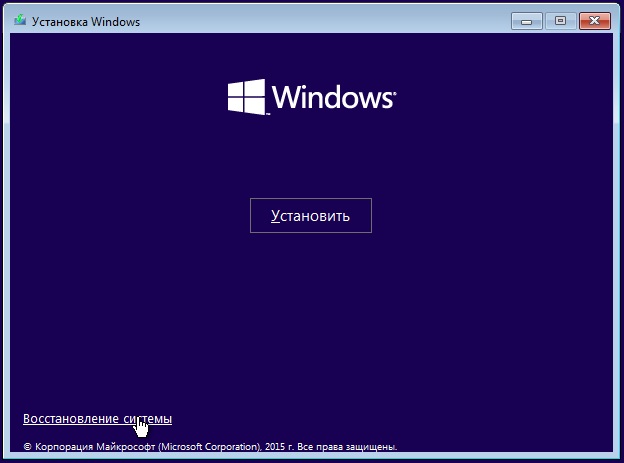
У меню, що відкривається, натисніть "Далі", а потім натисніть "Командний рядок" у параметрах відновлення системи.
Після того, як на екрані з’являється вікно командного рядка, запишіть наступні команди:
- BootRec.Exe /fixmbr
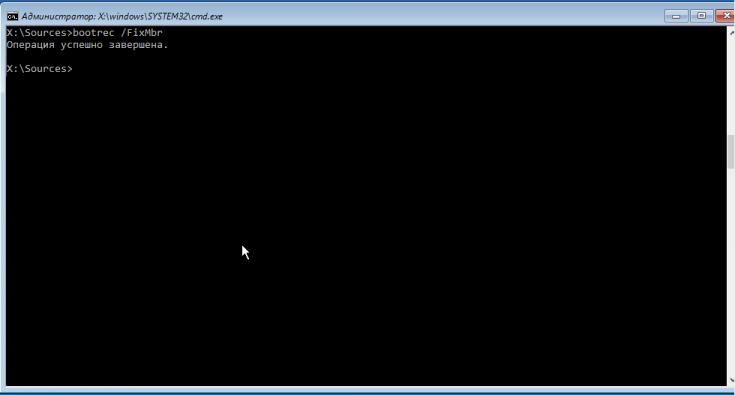
- BootRec.Exe /Fixboot
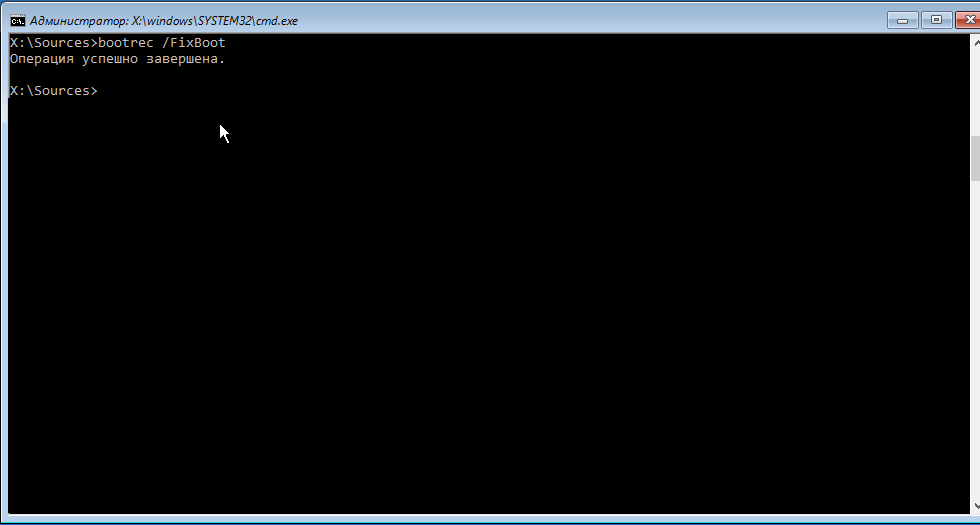
Перший входить у системний каталог із записом завантаження, а другий - створює новий сектор завантаження.
Виконання цих двох команд призведе до того, що ПК негайно завантажиться з Windows. Але вам потрібно позбутися залишків (артефакти) Ubuntu. Детальніше про це читайте нижче.
Існує кілька способів вирішити цю проблему. Перший полягає в тому, що вам потрібно зателефонувати у вікно "Виконати", використовуючи гарячі клавіші Win+R, а потім зареєструвати команду "msConfig". Далі перейдіть до вкладки "Завантаження" та активуйте елемент "Використання за замовчуванням" для ОС, яку ви хочете залишити. Потім перейдіть до "Панель управління" та виберіть розділ "Система". У відкритому вікні відкрийте вкладку "Додатково". Нижче в розділі "Завантажити та відновити" натисніть на кнопку "Параметри". Видаліть птахів з точок "Відображення списку операційних систем" та "Параметри відновлення дисплея". Клацніть ОК.
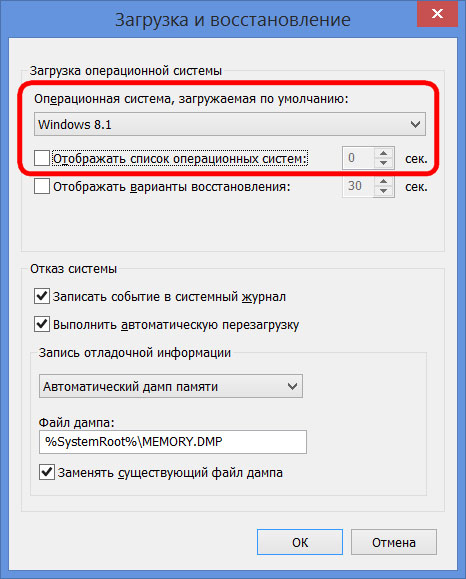
Тепер введіть командний рядок з правами адміністратора та виконайте команду:
BCDEDIT
Використовуючи цю системну утиліту, ви можете видалити Ubuntu з меню завантаження операційної системи. Клацніть на ідентифікатор Ubuntu з правою кнопкою миші, після чого буде відображатися контекстне меню, яке необхідно вибрати "позначити". Потім мерехтливий курсор зі стрілками "праворуч", "зліва", "вгору", "вниз" з’явиться. За допомогою його переміщення здійснюється. Щоб виділити текст, натисніть та утримуйте клавішу Shift разом зі стрілкою "праворуч". Далі, спричинивши контекстне вікно, скопіюйте та вставте текст із подібною дією, де вам потрібно. Якщо ви недосвідчений користувач, краще не вдаватися до програми BCDEDIT, щоб не створювати додаткових проблем. Якщо ви впевнені - продовжуйте.
Після відновлення завантажувача, остаточний етап повинен бути здійснений шляхом видалення всіх розділів, створених Ubuntu, які були необхідні для персоналу операційної системи. Це потрібно буде зробити наступне:
- Клацніть на поєднання клавіш "Win+R" та виконайте команду "Diskmgmt.MSC ";
- Зачекайте завантаження вікна "управління дисками";
- Серед представлених розділів знайдіть тих, яким керували Ubuntu. Це не буде складно, оскільки ви самі їх створили. Наприклад, у більшості випадків це: завантажувач з об'ємом від 100 до 300 Мб, об'єм кореня 20-30 Мб, розмахуючи від 2 до 8 ГБ та основній секції.
- Кожен із створених розділів повинен бути видалений, натиснувши на нього правою кнопкою та вибравши "Видалити Том".
На закінчення, залишатиметься належним чином утилізувати отриманий збережений простір, створивши новий розділ диска або приєднати (розширювати) до існуючого розділу.
Тепер ви знаєте, як видалити Ubuntu з -під Windows 7 або Windows 10. Напишіть у коментарях, якщо вам вдалося впоратися з цим завданням, поговоріть про свій досвід іншим користувачам та задайте будь -які питання на тему цієї статті.
- « Процес Rundll32.Exe - чому це потрібно і як його відключити
- Як перевірити комп'ютер за допомогою програми AIDA64 »

